March 1
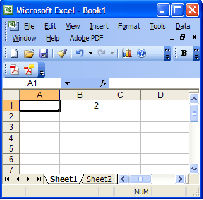
Una delle caratteristiche di Excel è la possibilità di calcolare le formule matematiche. Ad esempio, è possibile aumentare un'equazione per una potenza di un certo numero, come 2 * 3 alla potenza di 3. In questo esempio useremo una formula Excel aggiungere 3 al valore nella cella B1 (2 in questo esempio ), poi piazza il risultato.
1 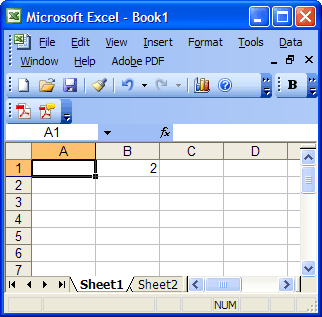
Fare clic nella cella di Excel in cui si desidera visualizzare la risposta, che è A1 in questo esempio.
2 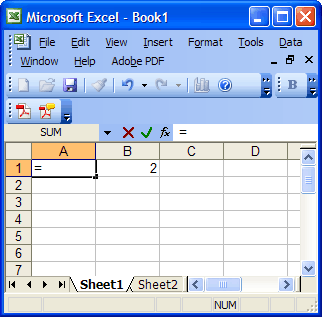
Fare clic nella barra della formula (campo fx) situato sopra le celle e inserire il segno di uguale "=".
3 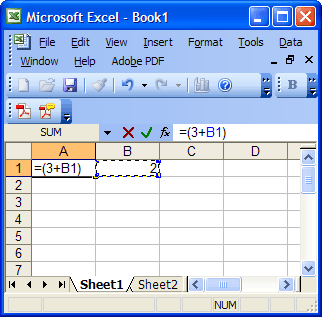
Digitare una parentesi aperta, l'equazione che si desidera elevare a una potenza, poi una parentesi chiusa. Per questo esempio, vorremmo inserire il seguente: (3 + B1). Questa parte della formula aggiunge il valore in B1 e 3.
4 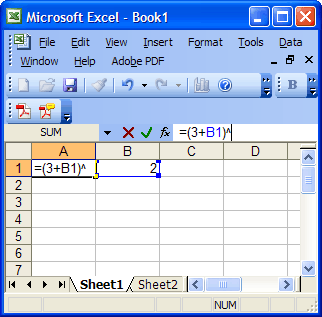
Inserire il simbolo di accento circonflesso "^" nel campo Formula.
5 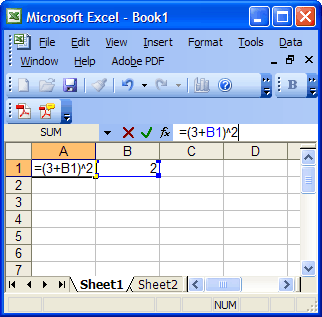
Inserire il numero che si desidera aumentare l'equazione di. (O, se applicabile, fare clic nella cella contenente il valore o inserire il numero di cellulare.) In questo esempio stiamo quadrare il risultato della formula, così avremmo immettere "2".
6 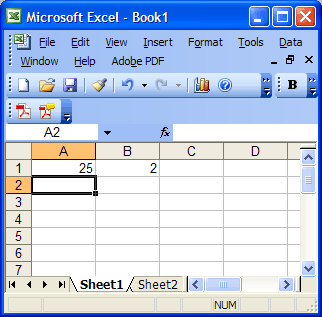
Hit Invio. La risposta (25) popolerà nella cella selezionata nel passaggio 1.
